【邦学院】云从科技智能设备安装教程
云从科技简介:
云从科技集团孵化自中国科学院,依托全球领先的人机协同平台,将感知、认知、决策的核心技术闭环运用于跨场景、跨行业的智慧解决方案,全面提升生产效率和品质。云从科技多年深耕行业,先后布局智慧金融、智慧治理、智慧出行及智慧商业等四大业务领域,每天为全球 3 亿人次用户带来智慧、便捷和人性化的 AI 生活体验。
本文主要介绍云从科技智能抓拍机、网络硬盘录像机、桌面式人证合一设备的安装方式,供邦社区的同仁学习、借鉴、交流。
一、智能抓拍机
外包装:

智能抓拍机包装内包含两类物品,较大盒子内装有智能抓拍机设备主体,较小盒子内装有镜头。
首先打开较大盒子,盒子内除设备主体外还包括电源适配器,若该设备连接交换机使用则无需连接电源适配器。

(白色盒子内为电源适配器)

安装步骤:
设备主体背面的网线接口连接至交换机:

(下方左数第二个接口为网线插口)
将 SD 卡金手指朝下慢慢推入 SD 卡槽:


(右下方为 SD 卡槽)
将智能抓拍机与镜头上的遮挡盖向左拧开去下:


将镜头与准智能抓拍机接口对准并向右拧动,完成组装:

将镜头上的连接线插入智能抓拍机左侧插槽:

最后将组装完成的智能抓拍机安装至摄像头支架,即可完成设备安装步骤:

(智能抓拍机上方圆孔安装至支架)
调试配置:
1、调试相机清晰度及取景
①笔记本电脑通过网线连接交换机,并通过 IP 地址访问已安装相机。
②根据相机的预览画面,调整相机远近及清晰度,取景角度尽可能正对人脸,人脸图片不宜有过大的仰角或俯角。

③景深及抓拍区域:短焦镜头景深大一般没有问题,使用长焦镜头时,为保证目标区域清晰,需将前后目标都聚清,尽量使经过的人在画面中出现 2s 以上。
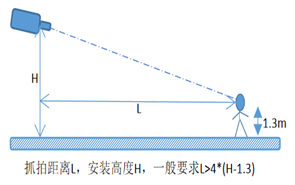
④监控宽度与人脸像素:单路 200W 相机监控宽度建议不超过 4 米,建议抓拍人脸 50-70pixel 以上;人脸像素确认方法:web 界面抓取一张 1080P 的全景图,用画图工具打开此图片,如下图框选目标人脸得到当前位置的人脸宽度像素。

2、SD 卡配置
插入 SD 卡后,在相机页面上选择【存储】、【SD 卡】,点击【格式化】、【刷新】。
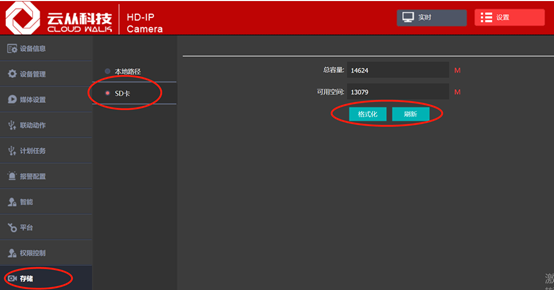
3、相机云平台配置
①开启 Onvif 协议并取消允许时间同步。
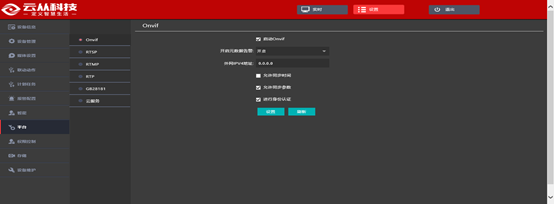
②抓拍机上连系统配置
** 域名:**https://jinke.cloudwalk.com/cwos-portal/
API**:**cf9dc1617d9e25b5c73a6e2fc85e0cf2
Securet**:**32f51e2f1add493da1c75e13185a021e
路径:/device/node/capture
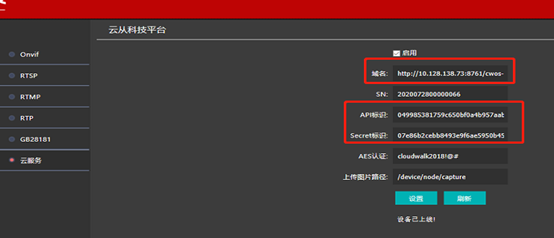
4、相机时间配置
①选择【设置】-【设备管理】-【日期】,点击“电脑时间”的【设置】按钮 - 同步“设备时间”即可。
②时区注意要修改为北京,并点击【设置】。
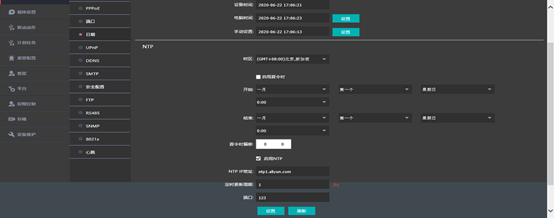
5、人脸识别配置
选择【智能】-【人脸识别】,根据图中的参数进行配置。
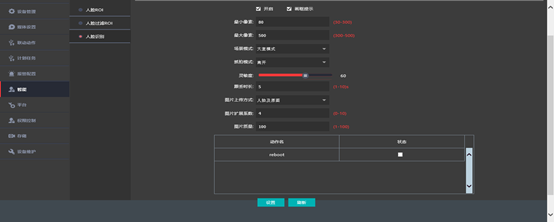
二、网络硬盘录像机
外包装:
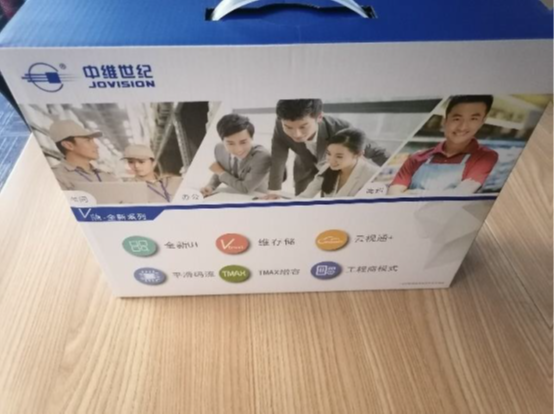
网络硬盘录像机包装内包含网络硬盘录像机设备主体与设备连接线,设备连接线存放于白色包装盒中,其中黑色为电源线,其余两根为连接线。


设备外观:


(左一为网线接口,左三为 VGA 接口,右一为电源接口)
安装步骤:
拆下设备主体的四个螺丝(设备左右侧各一颗螺丝,后方两颗螺丝,印有中维世纪 Logo 为正面),取下设备外壳:

拆卸硬盘,将设备底部四颗螺丝取下,即可拆下硬盘:


安装硬盘,硬盘接口面应朝向主板方向:

连接硬盘供电与 SATA 线:



(按住两个卡槽后再进行插拔)
以上工作完成后,安装设备外壳、拧紧螺丝,再依次连接网线、视频线、电源线:

调试配置:
接通电源后,显示器将显示如下界面:
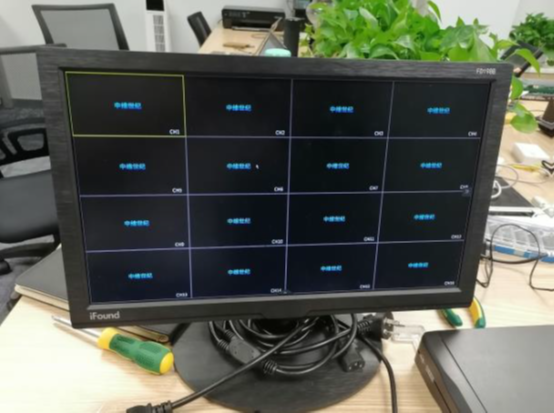
右键单击,选择【主菜单】:
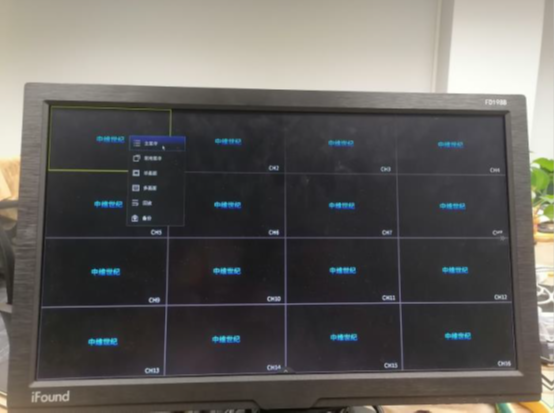
在弹出的登录页面中点击【登录】,不需要修改密码:
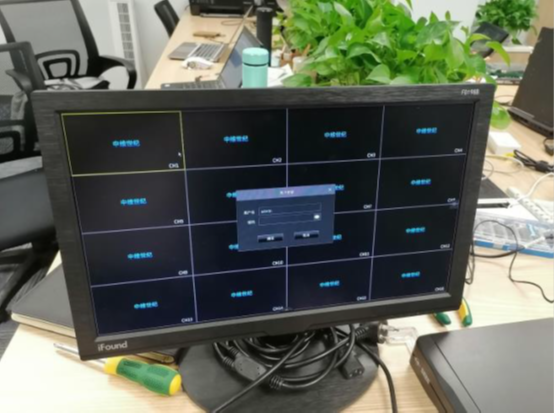
随后点击【设置】选项:
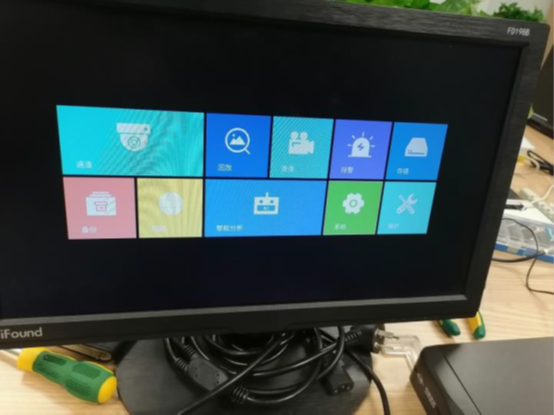
根据现场获取到的 IP,对 NVR 进行网络配置(不支持浏览器访问配置,只可通过连接显示器配置):
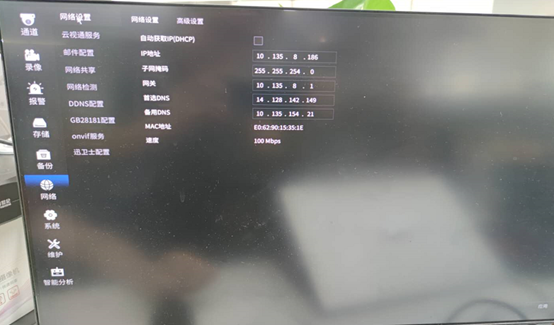
修改云平台 IP 地址:119.97.172.179,并记录云视通号码到设备信息表格:
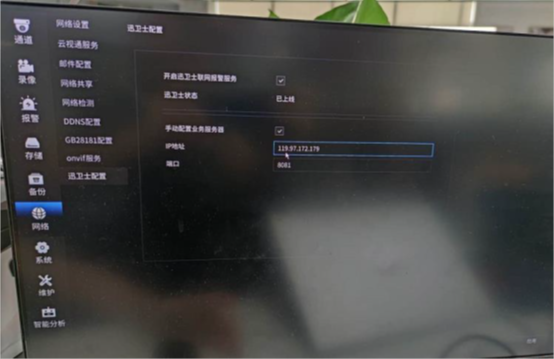
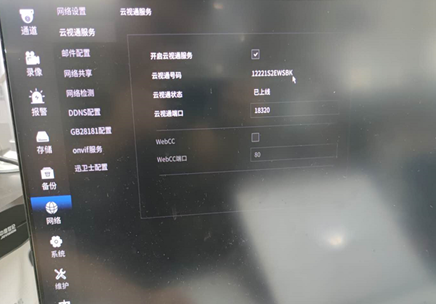
NVR 通道配置,选择【通道】→选择 Onvif→【搜索】设备→选择【添加】通道:
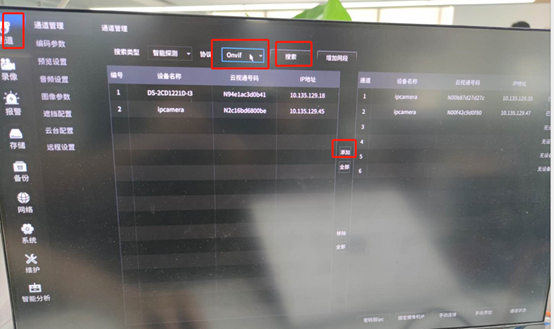
三、桌面式人证合一设备
人证设备可以了理解为一台具备“比对身份证照片和本人现场照片”功能的平板电脑,
人证设备支持触摸式操作,触摸屏底部上划可在界面底部唤出操作按钮。

外包装:

(黑色为电源适配器)

安装步骤:
取出桌面式认证合一设备,拿出电源适配器,将电源适配器与设备连接:

(左一为电源适配器接口)

接通电源后,单击或按压电源开关两秒开启设备:

(银色按钮为电源开关)
调试配置:
设备开机后,单击界面下方五个按钮中第三个圆形按钮,进入主桌面:
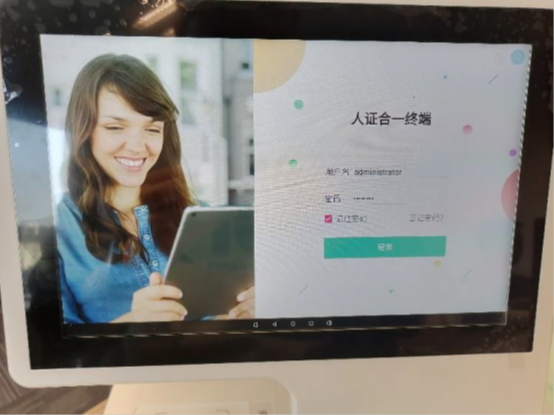
进入主桌面后,按住下方白色透明区域向上拖动,进入应用界面:
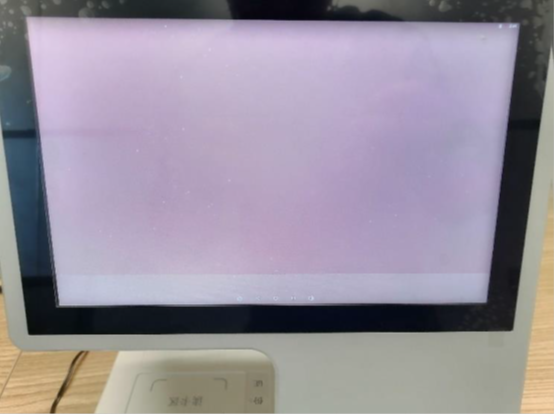
单击【设置】,进入设置界面:
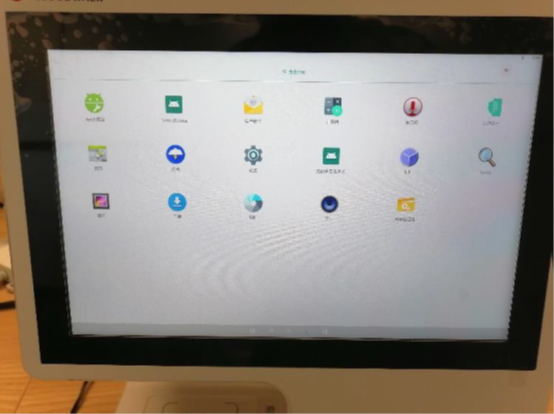
单击【WLAN】,进入 WLAN 选项:
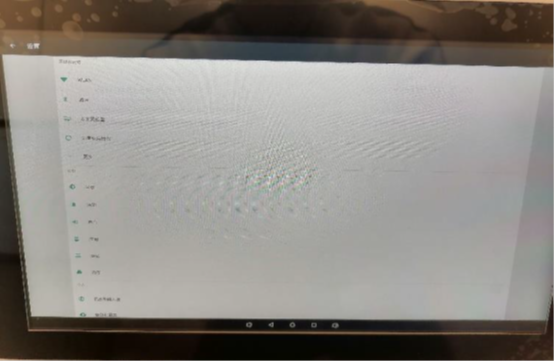
连接所需要的无线网络:
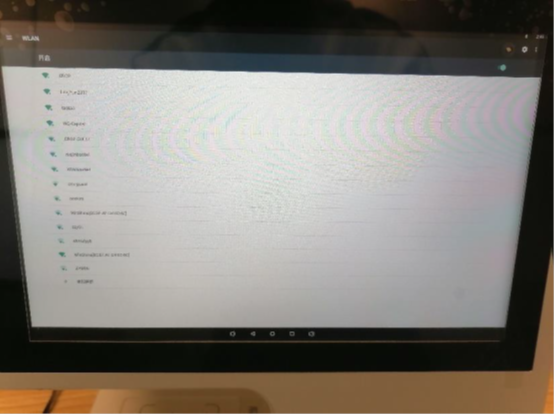
操作完成后,执行关机操作。点击界面下方的圆形按钮进入主桌面,长按电源键两秒弹出界面,选择关机或重启:

人证设备使用平台地址:https://jinke.cloudwalk.com
以上就是从科技智能抓拍机、网络硬盘录像机、桌面式人证合一设备的安装方式与调试方法的全部内容了,如有疑问可在评论区留言,或直接与邦邦联系获取更多操作指南。

感谢大家的分享,也感谢邦邦运营部的小编们,威武。
还得有个现场施工的沟通指导为好。
学会了,哪里可以接单子啊😄